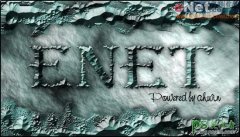当前位置:PS爱好者教程网主页 > PS文字特效 > 教程
photoshop与AI结合设计个性纹理立体字实例教程(5)
时间:2013-03-01 21:31 来源:PS文字特效教程 作者:AI与PS结合制作个性纹 阅读:次
7、然后我们把制作好的字体放入进去。这里要把导过来的合并(这里我制作的时候有个小地方没做好,所以导入到PS里的时候字体下面的阴影部分有图层,所以这里合并一下就可以了)
8、我们把字体的2个图层命名:上面的为“1”,下面的为“2”。现在我们复制破旧素材,把它的设置都设置成默认。然后按住CTRL单击1图层,就会出现选取,在到破旧素材上面添加一个蒙板,就出现我们下面的效果。
9、我们在选择“2”图层,已同样的方式制作一个,然后到混合样式里面设置,如下:
最新教程
推荐教程